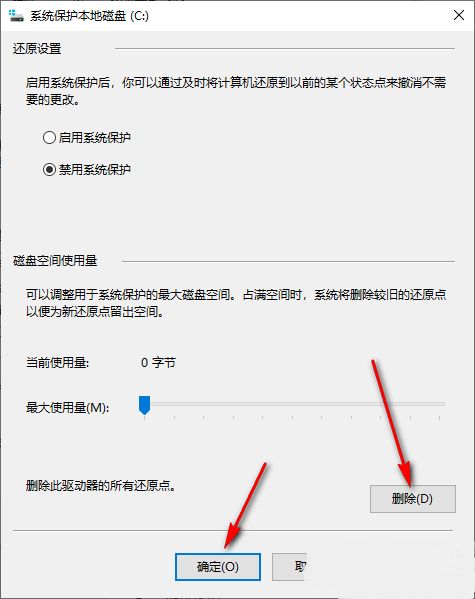有些使用win10系统的用户会通过新建系统还原点来保护电脑,当我们的电脑出现了问题无法解决的时候,就可以通过还原点来进行恢复,有些用户的还原点添加过多,想要删除却不知道应该如何操作,针对这个问题,今小编就来为大伙进行解答,希望今天分享的内容可以给更多人带来帮助解决问题。

win10系统还原点删除方法:
1、找到桌面上的“此电脑”右击,选择选项列表中的“属性”。
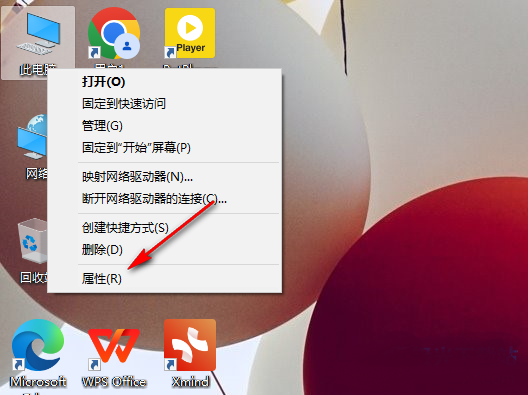
2、进入到新的界面之后,需要滚动鼠标,点击“相关设置”一栏中的“系统保护”选项。
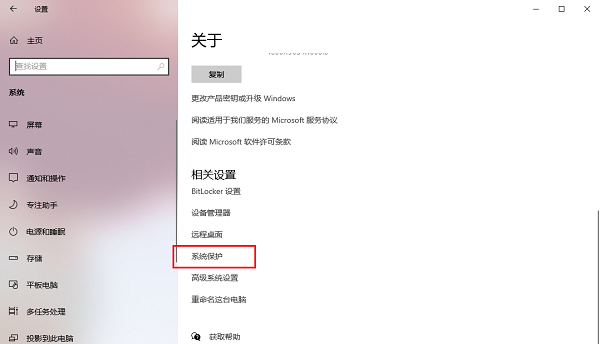
3、然后在打开的窗口中,需要选中系统盘,并点击下方中的“配置”按钮。
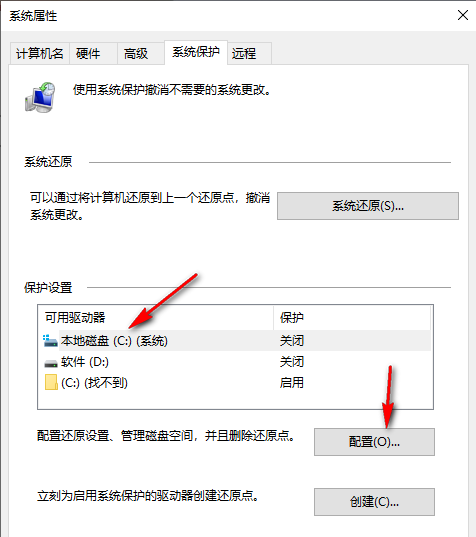
4、最后来到新的窗口之后,点击下方中的“删除”按钮,并点击确定保存就可以了。